Android デバイスからフラッシュ ドライブに写真を転送することは、貴重な思い出をバックアップしたり、ストレージ領域を解放したりする便利な方法です。画像を保護したい場合でも、他の人と共有したい場合でも、このプロセスは柔軟性とセキュリティを提供します。このガイドでは、Android からフラッシュ ドライブに写真をシームレスに転送し、大切な瞬間を今後何年にもわたって安全に保存する方法を段階的に説明します。

Android スマートフォンをフラッシュ ドライブに直接接続する場合は、USB OTG ケーブル アダプターが必要です。一般的には、USB Type-C オス - USB Type-A メスのアダプターです。お使いの Android スマートフォンに応じて適切なコネクタを購入してください。ちなみにアダプターはAmazonでも購入できます。
USB アダプター経由で写真をフラッシュ ドライブにダウンロードする方法:

こちらもお読みください: Android からカメラの写真を誤って削除しましたか?落ち着いて。ここでは、 Android スマートフォンからカメラの写真を問題なく復元できる実証済みの 7 つの方法を紹介します。
デバイス間で写真を転送する最も一般的な方法は、USB ケーブルを使用することです。この方法では追加の OTG アダプターを購入する必要はありませんが、コンピューターの存在が必要です。 Android スマートフォンをコンピュータに接続している限り、スマートフォンと他のデバイス間でデータを効率的に転送および管理できます。
コンピュータ上でドラッグアンドドロップして Android からフラッシュドライブに写真を転送する方法:

電話からフラッシュドライブに写真を簡単かつ迅速に保存するにはどうすればよいですか?この Android 転送ソフトウェア - Samsung Messages Backupを試してください。ワンクリックですべての写真を Android からフラッシュ ドライブに移動できます。 Android デバイスからフラッシュ ドライブに写真を転送したり、フラッシュ ドライブから携帯電話にコンテンツを追加したりするためのデータ転送機能が提供されます。携帯電話をコンピュータに接続し、転送したい写真やその他のデータを選択し、USB フラッシュ ドライブに直接移動するだけです。
さらに、このツールは、データの追加、削除、編集など、Android データの管理にも役立ちます。携帯電話から USB に写真を転送するための転送手順をプレビューできるようになりました。
Android 写真転送プログラムの特徴:
* 写真を Android フォンからフラッシュ ドライブに直接転送します。
* 転送を実行する前に Android 写真をプレビューできます。
* コンピュータ上の写真、ビデオ、音楽、連絡先、SMS、アプリなどを管理するのに役立ちます。
* テキスト メッセージ、連絡先、ビデオ、音楽、アプリなどを Android からコンピュータに、またはその逆に転送します。
* Samsung、Google Pixel、OPPO、OnePlus、Motorola、Huawei、Sony、LG、HTC、Vivoなどを含むAndroidデバイス全体との優れた互換性があります。
以下から Android 写真転送ソフトウェアを無料でダウンロードしてください。
Android 転送ソフトウェアを使用して携帯電話からフラッシュ ドライブに写真を移動する方法:
ステップ 1. プログラムをダウンロードしてインストールする
まず、ソフトウェアをコンピュータにダウンロードしてインストールしてください。次に、デスクトップ上で実行します。
ステップ 2. Android とフラッシュドライブを PC に接続する
USB ドライブを PC に挿入し、USB ケーブルで Android スマートフォンをコンピュータに接続してください。正常に接続するには、電話機で USB デバッグ モードを有効にしてください。

ステップ 3. Android からフラッシュドライブに写真を送信する
接続したら、左側のメニューから「写真」タブをクリックします。 Android スマートフォン上のすべての写真をプレビューし、必要な写真を選択します。次に、トップメニューの「エクスポート」ボタンをクリックし、ターゲットの場所としてフラッシュドライブを選択します。しばらく待つと、完了後に写真が USB ドライブに表示されます。

参考文献:
USB を使用せずに携帯電話からラップトップに写真を転送したい場合は、これらの 5 つの方法を参照してください。
iPhone からフラッシュドライブに写真を効率的に転送するにはどうすればよいですか?このガイドではその作り方を説明します。
Google ドライブまたはクラウド ストレージ ソリューションを活用して、Android からフラッシュ ドライブに写真を転送するワイヤレスで手間のかからないアプローチを選択することは、優れた選択肢として浮上します。クラウド ストレージの急速な普及により、ファイルを安全に保存および取得するプロセスが大幅に簡素化され、インターネットに接続されたあらゆるデバイスから簡単にアクセスできるようになりました。
Google ドライブを使用して携帯電話からフラッシュ ドライブに写真を転送するには、次の手順に従います。

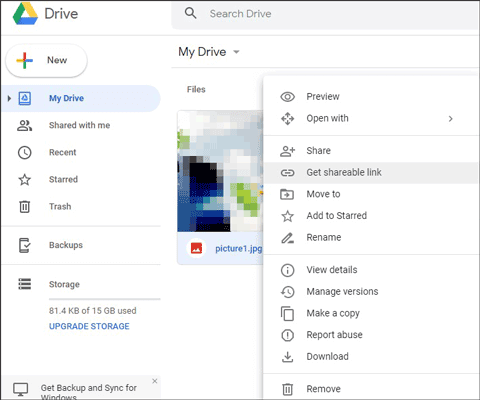
この方法により、写真がクラウドに安全に保存され、どのデバイスからでも簡単にアクセスできるようになります。
Q1: Android デバイスで USB 設定を見つけるにはどうすればよいですか?
Android デバイスの USB 設定を見つけるには、[設定] に移動し、下にスクロールして [接続されているデバイス] または [ストレージ] をタップします。 「USB 設定」または「USB 設定」などのオプションが表示されるはずです。そこから、ファイル転送など、デバイスが USB 接続と対話する方法を構成できます。
Q2: 写真を USB フラッシュ ドライブにバックアップしても安全ですか?
はい、通常、写真を USB フラッシュ ドライブにバックアップしても安全です。ただし、ドライブの状態を定期的にチェックし、データの損失を防ぐために複数の場所にバックアップを保管し、物理的な損傷や損失からドライブを保護することが重要です。機密データに暗号化を使用することも、セキュリティを強化するための良い習慣です。
Q3: USB フラッシュ ドライブはどのファイル形式にフォーマットする必要がありますか?
Android デバイスとの互換性を確保するには、フラッシュ ドライブを FAT32 または exFAT としてフォーマットすることをお勧めします。 FAT32 は小型ドライブ (32GB 以下) に適しており、exFAT は大型ドライブに適しています。
それだけです。これらの4つの方法を使用すると、Androidからフラッシュドライブに写真を転送する方法の問題を簡単に解決できます。貴重な時間を節約するには、Android 写真転送 - Samsung メッセージ バックアップを直接選択することをお勧めします。明らかなように、このツールは写真の転送プロセスを簡単に簡素化します。さらに、そのユーティリティは写真以外にも拡張され、ビデオ、音楽、連絡先、メッセージなどをシームレスに転送できます。ぜひご自身で試してみてください。
関連記事
[高速転送] iPhone から Android に写真を効果的に転送するには?
[更新] ZTE Phone からコンピュータに写真を転送する 4 つの実用的な方法
コンピューターから Android に写真を転送する 4 つの実証済みの方法 (ステップバイステップ)
Google Pixel データ復元: 3 つの方法で削除した写真を簡単に復元
Wi-Fi経由でAndroidからPCにファイルを転送する6つの方法[完全ガイド]
[ベストガイド]Androidスマホから写真を完全に削除する4つの方法
Copyright © samsung-messages-backup.com All Rights Reserved.